 Nainstalovali jste Windows 7 (možná se bude tento tip hodit i pro Windows 8) a nemůžete najít ovladač pro starší tiskárnu? Pomocí následujícího tipu se mi do sedmiček podařilo nainstalovat i takové pravěké modely jako je HP LaserJet 5N a HP LaserJet 4! Je dost pravděpodobné, že by toto řešení mohlo pomoci i vám.
Nainstalovali jste Windows 7 (možná se bude tento tip hodit i pro Windows 8) a nemůžete najít ovladač pro starší tiskárnu? Pomocí následujícího tipu se mi do sedmiček podařilo nainstalovat i takové pravěké modely jako je HP LaserJet 5N a HP LaserJet 4! Je dost pravděpodobné, že by toto řešení mohlo pomoci i vám.
Nejprve tiskárnu zapojte do počítače a zapněte ji. Instalaci začněte běžným způsobem: V nabídce Start vyberte Zařízení a tiskárny a v pruhu nahoře vyberte položku Přidat tiskárnu.
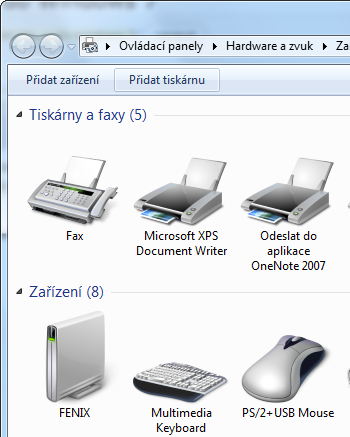
Vyberte typ tiskárny, jaký chcete přidat (místní × síťová, bezdrátová či Bluetooth – hm, to je ale taky bezdrátová 😉 ).
V následujícím okně by měly Windows vaši tiskárnu detekovat. Máte-li v počítači více tiskáren, vyberte tu, kterou chcete instalovat a pokračujte tlačítkem Další. (Pokud neuspějete, budete muset použít tlačítko Požadovaná tiskárna není v seznamu, ale o tom tento tip není, třeba někdy příště.)
V následujícím okně naleznete seznam ovladačů tiskáren, které můžete nainstalovat. Co je však třeba vědět – po instalaci je tento seznam omezen na běžnější typy tiskáren. Proto v této fázi stiskněte tlačítko Windows Update (počítač musí být připojený k internetu) a pár minut počkejte. Až se dokončí vyhledávání, seznam bude o celou řadu modelů bohatší a svoji tiskárnu zde s velkou pravděpodobností naleznete.
Pokud ano, mise je splněna, dokončíte pokyny průvodce a tiskárnu můžete používat.


